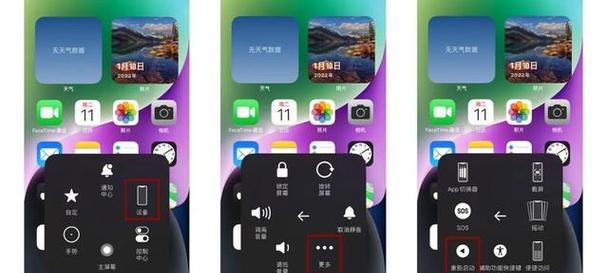在当今数字化时代,电脑已成为我们工作和学习不可或缺的一部分。尤其是在上完网课之后,正确地关机或重启电脑,不仅能保证数据安全,还能优化电脑性能,延长设备寿命。本文将为您详细讲解电脑上完课后如何正确进行关机以及重启操作,确保您能安全、快速地完成这些基本维护任务。
一、准备工作
在我们学习如何关机重启之前,先确保您的工作已经保存。未保存的工作可能会在关机时丢失。关闭所有不必要的应用程序,避免在关机过程中出现数据损坏。
二、如何正确关机
1.关闭应用程序
点击屏幕左下角的“开始”按钮。
接着选择“电源”选项。
在弹出的菜单中选择“关机”,之后电脑会开始关闭程序并关机。
2.使用快捷键
按下`Alt+F4`快捷键,这将直接关闭焦点中的应用程序窗口。
如果没有应用程序是活动的,它将调出关机对话框。
在对话框中选择“关机”,然后点击“确定”。
3.使用命令提示符
在搜索框中输入`cmd`或`命令提示符`并打开。
输入`shutdown/s/t0`命令,并按回车键。
注意事项
关机前务必保存所有工作,避免数据丢失。
不要强制关机,以免损坏文件系统或丢失未保存的数据。
三、如何正确重启
1.通过开始菜单重启
点击屏幕左下角的“开始”按钮。
选择“电源”图标。
在弹出的菜单中选择“重启”。
2.使用快捷键重启
同样的,使用`Alt+F4`快捷键调出关机对话框。
然后选择“重启”并点击“确定”。
3.使用命令提示符重启
打开命令提示符。
输入`shutdown/r/t0`命令,然后按回车。
注意事项
重启可能不会保存未保存的工作内容。
如果在关机过程中没有正确保存工作,重启可能会导致数据丢失。
四、常见问题解答
Q1:电脑长时间没有反应,应如何处理?
A:如果电脑长时间冻结且无法通过正常途径关机或重启,可以考虑长按电源按钮,强制关机。但是,长期这样做可能对您的电脑系统造成损害。
Q2:关机后,电脑屏幕没有变黑,这是怎么回事?
A:可能是电脑进入休眠状态或屏幕保护模式。如果长时间没有响应,尝试按任意键看是否有反应。如果仍然没有反应,可能需要强制重启。
Q3:电脑关机后,如何确保所有程序都已关闭?
A:在Windows系统中,使用`任务管理器`可以查看所有正在运行的程序和进程。确保没有未响应或正在进行中的程序。
五、电脑维护小贴士
定期清理电脑中的临时文件和垃圾文件,以保持系统运行的流畅性。
使用杀毒软件和防火墙保护电脑安全。
更新操作系统和应用程序到最新版本,以获得最新的安全补丁和性能改进。
综上所述,电脑上完课后正确关机与重启不仅是维护电脑健康的基本操作,也是保证资料安全的有效方式。通过遵循本文的指导,您将能够熟练地管理您的电脑,确保它在学习和工作中发挥最佳状态。希望本文能为您提供详实的指导,帮助您更高效地使用电脑。